윈도우의 가상화 솔루션인 Hyper-V에서 그래픽카드 가속을 사용하기 위해서는 RemoteFX 3D를 장치로 연결해야 하는데요.
윈도우10 빌드 1809 이후 버전은 RemoteFX를 사용할 수 없게 제한해 놨으며 VM 설정 화면에서는 ‘RemoteFX 3D 비디오 어댑터를 더 이상 지원하지 않습니다. 기존 VM에서 해당 어댑터를 계속 사용할 수는 있지만, 다른 새로운 VM에 사용할 수 없습니다.’ 라는 메시지가 나타나게 됩니다.
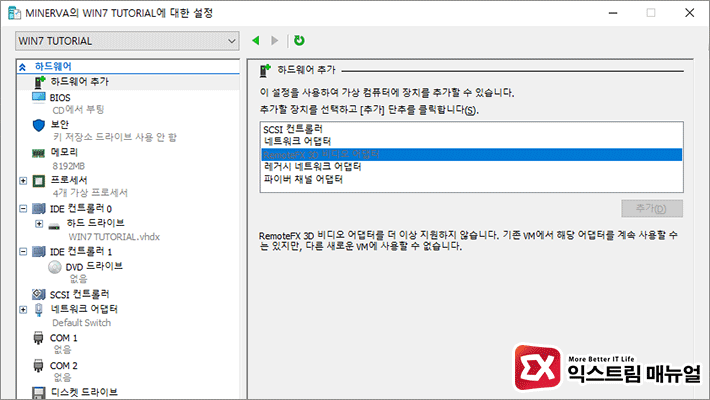
마이크로소프트는 RemoteFX의 지원을 중단하고 PCIe 장치를 다이렉트로 연결하는 후속 기술인 DDA(Discrete Device Assignment)와 GPU-P로 넘어가기 때문에 RemoteFX를 사용하지 못하게 막아놓은 것인데, 간단하게 명령어를 이용해 RemoteFX 3D를 활성화 할 수 있습니다.
목차
RemoteFX 3D 지원 그래픽카드 확인
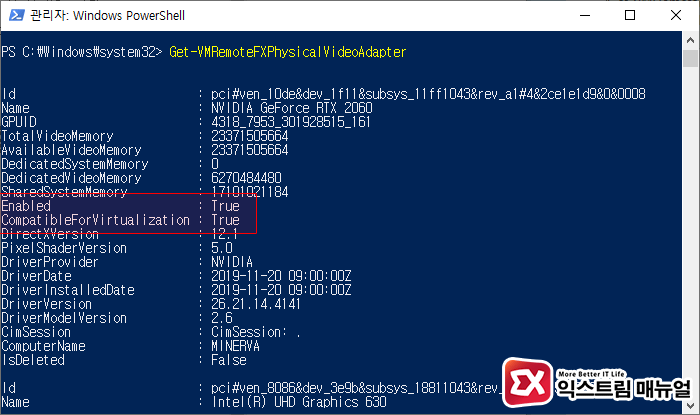
Get-VMRemoteFXPhysicalVideoAdapter
파워쉘을 관리자 권한으로 실행한 다음 위 명령어를 입력해 PC에 장착된 그래픽카드가 RemoteFX 가상화를 지원하는지 확인합니다.
Enabled 항목과 CompatibleForVirtualization 항목이 True로 표시되어야 합니다.
만일 CompatibleForVirtualization 항목이 True지만 Enabled 항목이 False라면 사용하는 그래픽카드가 RemoteFX를 지원하지만 Hyper-V에서 RemoteFX 기능이 비활성화 되어있는 상태이므로 아래 명령어를 이용해 활성화 합니다.
Get-VMRemoteFXPhysicalVideoAdapter -Name *Nvidia* | Disable-VMRemoteFXPhysicalVideoAdapter
명령어의 Nvidia 부분은 앞서 확인한 Name 항목 가장 앞의 이름을 입력하는 것으로 라데온 계열은 AMD로 표시될 수도 있는데 Get-VMRemoteFXPhysicalVideoAdapter 명령어를 입력했을때 나오는 Name 항목에서 앞의 이름을 Nvidia 대신 넣어주면 되겠습니다.
위 명령어를 실행했다면 다시 Get-VMRemoteFXPhysicalVideoAdapter 명령어를 입력해서 Enabled 항목이 True로 변경되었는지 확인합니다.
RemoteFX 3D 적용하기
들어가기 앞서, VM에 검사점이 있다면 적용되지 않으니 검사점을 모두 삭제한 다음 진행합니다.
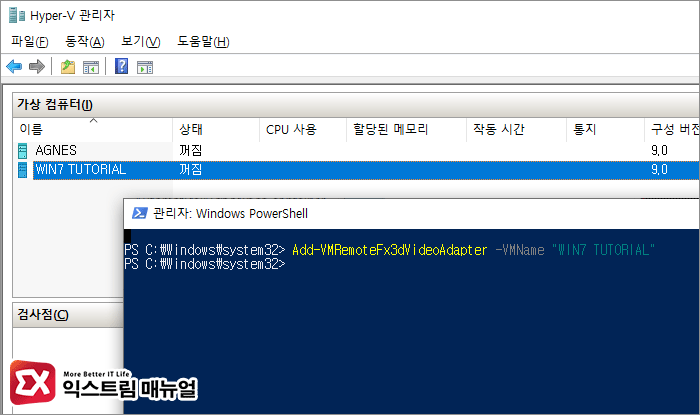
Add-VMRemoteFx3dVideoAdapter -VMName "가상컴퓨터 이름"
위 명령어를 이용해 가상 컴퓨터에 RemoteFX 3D 비디오 어댑터를 추가합니다. 가상 컴퓨터 이름에 띄어쓰기가 있으면 쌍따옴표로 묶어 입력합니다.
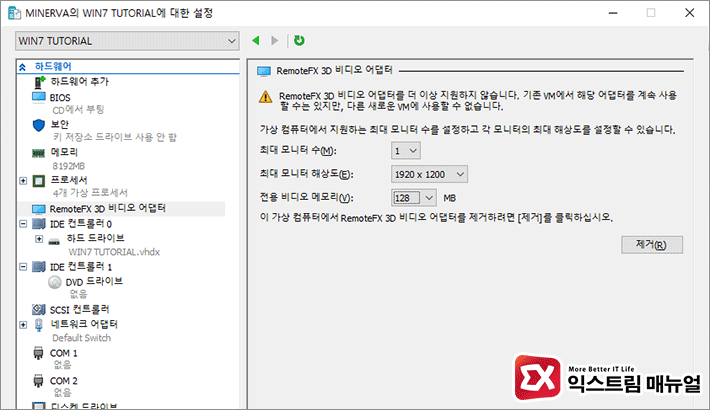
VM 설정에 들어가 보면 RemoteFX 3D 비디오 어댑터가 추가된 것을 확인할 수 있습니다.
여담이지만 윈도우7 VM에서 RemoteFX 3D를 활성화 할 경우 검정색 화면으로 부팅되며 제대로 작동하지 않는 경우가 있는데 드라이버 문제로 추정되므로 참고하시길 바랍니다.




3개 댓글. Leave new
현재 환경
메인 OS는 Win10 1909 (버츄얼박스 설치 되어 있었으나, 삭제 함 => 기타 설치된 PGM 없음)
게스트의 OS는 Win10 1904 입니다.
혹시, 아래와 같은 사항을 해결 할 수 있는지요?
위 설명한 것과 같이 하니, RmoteFX 를 사용 할 수 있도록 되었습니다.
가상컴퓨터 새로 만들기, 가져오기, 모두 VM연결 시, 아래와 같은 창이 뜨면서 연결이 되지 않습니다.
——————
가상 컴퓨터에 연결하지 못했습니다. 다시 연결해 보십시오. 문제가 계속되면 시스템 관리자에게 문의 하십시오.
연결을 다시 시도하시겠습니까? => 연결 or 끝내기 를 선택할 수 있음.
——————
연결을 재 시도 하여도 동일한 증상이고,
RemoteFX 를 제거 하면, 정상적으로 연결이 가능 합니다.
WIN7 으로 재 실험을 해 보았습니다.
(참고로 GTX1660 supper 이고, 드라이버 버전은 27.21.14.5167 입니다.)
HOST OS: WIN10 1909
GUEST OS: WIN7
RemoteFX ON: 정상 연결
RemoteFX OFF: 연결 후 검은 화면
Get-VMRemoteFXPhysicalVideoAdapter -Name *Nvidia* | Disable-VMRemoteFXPhysicalVideoAdapter
이 부분은
Get-VMRemoteFXPhysicalVideoAdapter -Name *Nvidia* | Enable-VMRemoteFXPhysicalVideoAdapter
이렇게 고쳐야 될 것 같습니다.